目次
あなたのような読者は、MUOをサポートするために役立ちます。当サイトのリンクを使って購入された場合、アフィリエイト報酬が発生する場合があります。もっと読む
ほとんどの人は、IPアドレスが何であるかについて少なくとも漠然とした考えを持っており、一部の人は、脅威の行為者や他の第三者にそれを明らかにすることの意味も理解しています。
しかし、MACアドレスとは何でしょうか?MACアドレスは何のためにあり、サイバー犯罪者にどのように利用されるのでしょうか?さらに重要なのは、自分のMACアドレスを隠すにはどうしたらいいのか、ということです。
MACアドレスとは何ですか?なぜ隠すのか?
インターネットに接続するすべての機器には、メディアアクセス制御(MAC)アドレスがあり、通常、2文字からなる6組の文字で構成されています。つまり、典型的なMACアドレスは、次のようなものです。18-3b-5d-03-8a-40。
MACアドレスは、パソコン、スマートフォン、ルーターなどのID番号のようなものです。パソコンやスマートフォンは、MACアドレスがなければ正しく機能せず、ネットワークに接続することもできません。
このアドレスは、IPのように勝手に変更されることはありません。むしろ、メーカー自身が割り当てるものです。しかし、デバイスは複数のMACアドレスを持つことができます。例えば、ノートパソコンに内蔵のWi-Fiとイーサネットポートの両方がある場合、2つのMACアドレスを持っています。
MACアドレスは本来、焼き付け型であるからこそ、ネットワークの安全性を確保する役割を担っている。
ネットワーク管理者が、あるデバイスがネットワークにアクセスするのをブロックしたいとします。どのようなセキュリティ機構を使うでしょうか?手っ取り早いのは、そのデバイスのMACアドレスをブロックすることでしょう。あるいは、特定のMACアドレスだけをホワイトリストに登録することもできます。
IPアドレスとは異なり、MACアドレスは公開されていません。つまり、あなたが訪問するウェブサイトは、あなたのMACアドレスを知らないということです。しかし、あなたが接続しているネットワークは、あなたのMACアドレスにアクセスすることができます。このため、そのネットワークが公開されていたり、危険にさらされている場合、あなたを危険にさらす可能性があります。
特定の制限を回避したい、切断攻撃や類似の種類のサイバー犯罪から身を守りたい、あるいは単にプライバシーを強化したいなど、MACアドレスを隠す方法を知っておくと役に立ちます。
MACアドレスの偽装方法
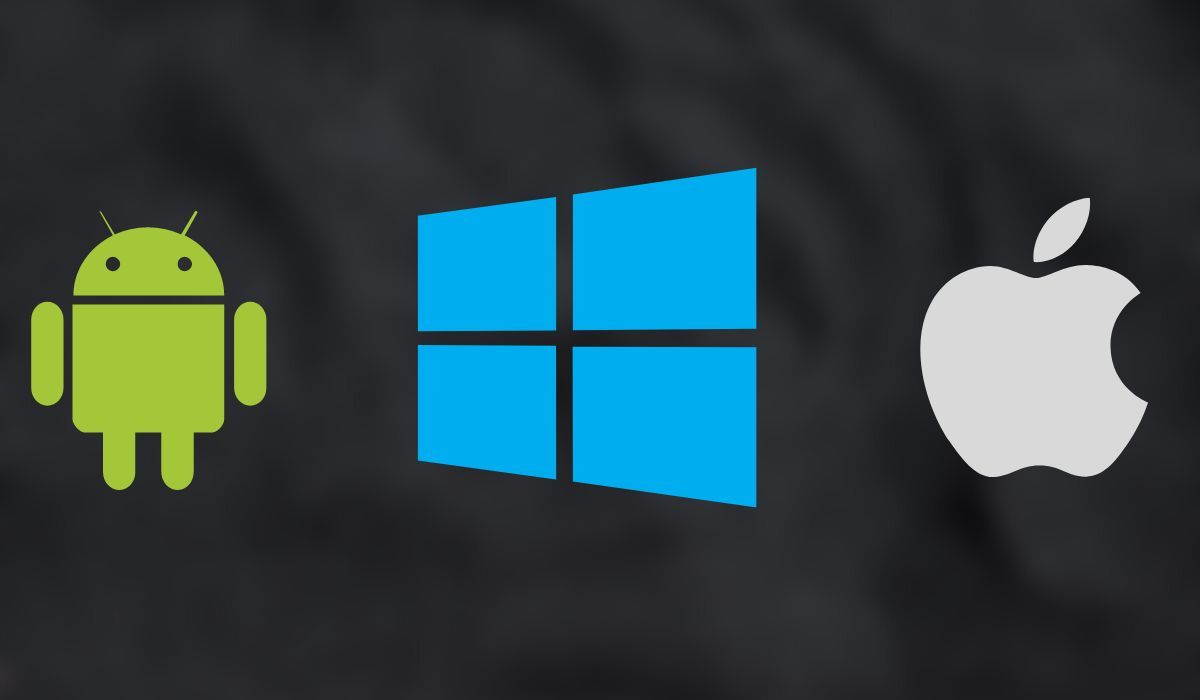
MACアドレスを隠す前に、まずMACアドレスが何であるかを知る必要があります。これは、どのデバイスやオペレーティングシステムを使用していても、数分しかかかりません。
Windowsの場合、最も簡単な方法は、コマンドプロンプトを使用することです。スタートボタンを押し、"cmd,"と入力し、起動します。コマンドプロンプトで、"ipconfig/all"と入力し、Enterキーを押します。MAC アドレスは、"Physical Address." の隣に表示されます。
Mac をお使いの場合、アップルメニューを起動し、システム環境設定 > ネットワークをクリックします。ネットワーク接続を選択し、[詳細設定]に移動し、[ハードウェア]タブをクリックします。ここにMACアドレスが表示されます。
AndroidとiOSのどちらの携帯電話でも、設定メニューにアクセスすると、MACアドレスを見つけることができます。つまり、「設定」にアクセスし、「バージョン情報」(通常、設定メニューの一番下にあります)に移動します。Androidの場合、「ステータス」または「ハードウェア情報」に移動する必要がある場合があります。このプロセスは、ほとんどのスマートフォンでほぼ同じです。
MACアドレスが何であるかを把握することが可能なように、それを隠すことも可能です。技術的には、MACアドレスがないとアクセスポイントに接続できないので、スプーフィングして変えているだけなのですが、ポイントは、追跡が難しくなることです。
WindowsでMACアドレスを変更する方法

Windows オペレーティングシステムで、スタートボタンを押し、"デバイスマネージャ"と入力し、起動します。ネットワーク アダプタを検索して展開し、アダプタを右クリックして [プロパティ] を選択します。詳細設定] タブを開き、[プロパティ] リストから "Locally administered address" を探します。MACアドレスは「値」の下に表示されます。あとは、新しいものを入力して、コンピュータを再起動するだけです。
Windowsのバージョンによってはうまくいかない場合もありますが、サードパーティのソフトウェアを使えばMACアドレスを変更することができます。Technitiumは、まさにこれを可能にする無料のツールです。ソフトウェアをダウンロードしてインストールし、起動します。Technitiumで、「ランダムMACアドレス」タブをクリックし、「今すぐ変更」をクリックし、コンピュータを再起動します。
MacOSでMACアドレスを変更する方法
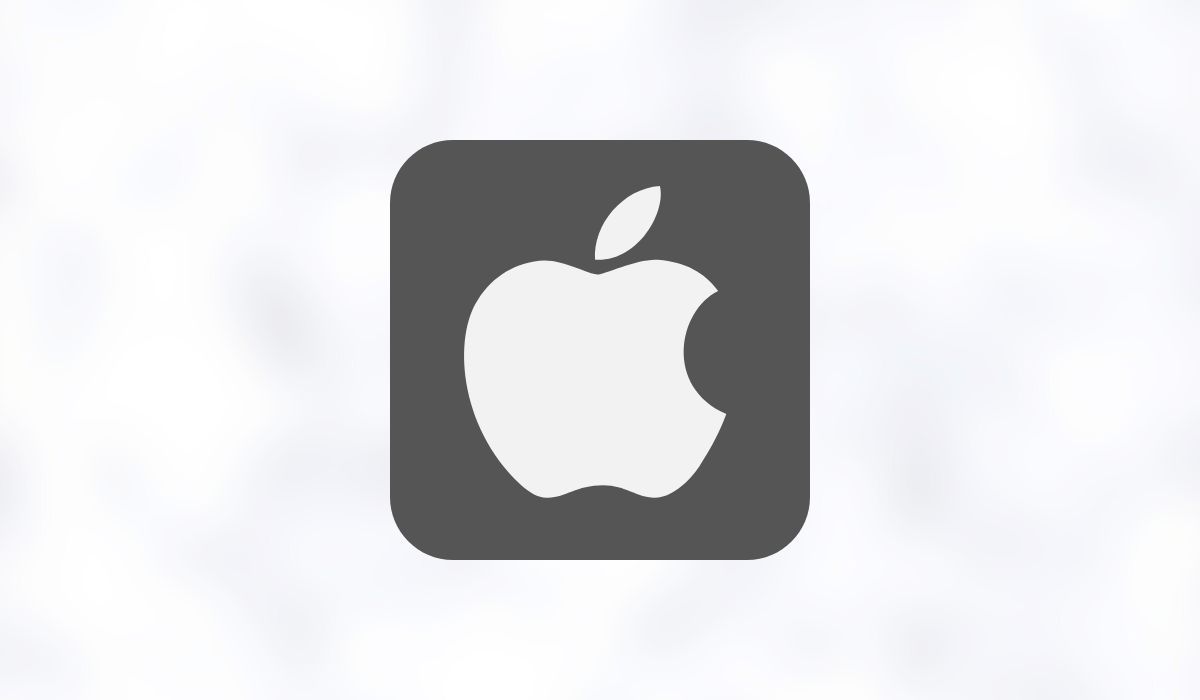
MacOSでMACアドレスを変更する最も簡単な方法は、Terminalアプリを使用することです。Finderを開き、アプリケーション>ユーティリティ>ターミナルに移動することでアクセスできます。
ターミナルアプリを起動したら、次のコマンドを入力します。
openssl rand -hex6| sed \‘s/enta(..\)/enta1:/g; s/.$/enta’
Macをインターネットから切断し、以下を入力します("MUO"をランダムなMACアドレスに置き換えてください)。
sudo ifconfig en0 ether MUO
MACアドレスは、コンピュータを再起動するとデフォルトのものに戻るので、非表示にするたびに同じコマンドを実行する必要があることに注意してください。
スマートフォンのMACアドレスの偽装とランダム化 (Android と iOS)
iOSとAndroidオペレーティングシステムの新しいバージョンは、デフォルトでMACランダム化を有効にしています。この機能により、新しいネットワークに接続するたびに、MACアドレスが変更されます。
お使いのスマートフォンにMACランダム化が組み込まれているかどうかを確認したい場合、その方法は以下の通りです。
Androidスマートフォンの場合、「設定」メニューにアクセスし、「接続」を選択します。接続中の Wi-Fi ネットワークをタップし、歯車のアイコンをタップします。必要に応じてメニューを展開し、"Mac アドレスの種類" を見つけます。これは "Randomized MAC" または "Phone MAC"—'ll most likely to switch between the two options.と表示されます。
AppleはiOS 14で自動MACランダム化を追加しました。この機能はデフォルトで有効になっていますが、「設定」メニューにアクセスし、接続しているWi-Fiネットワークを見つけ、「プライベートアドレス」の隣にあるスライダーを切り替えることで、無効化することができます。
スマートフォンのMACアドレスを手動で変更することは理論的には可能です。ただし、お使いのデバイスがルート化またはジェイルブレイクされている必要があります。よほど腕に自信がない限り、iPhoneの脱獄やAndroidスマートフォンのルート化は、取り返しのつかない問題を引き起こす可能性があるため、やめた方がいいでしょう。
MACアドレスの変更方法を知っておくことは重要です。
MACアドレスの用途、仕組み、および特定の状況で変更を検討する理由を知ることは、サイバーセキュリティの面で大きな違いを生む可能性があります。同様に、MACランダム化を無効にする方法と有効にする方法を知っていれば、多くのトラブルを回避し、潜在的な接続性とセキュリティの問題を回避するのに役立ちます。
とはいえ、公衆無線LANを頻繁に利用する場合は、その他の一般的なサイバー脅威についてよく理解し、ハッカーがどのようにアクセスポイントを武器にしているかを理解しておくことが必要です。








